Descripción general
Con Splio puedes utilizar campañas para acreditar puntos y otorgar rewards en tu programa Loyalty. Es particularmente útil cuando no tienes acceso a las condiciones correctas en las reglas de Loyalty. Aquí puedes disfrutar de todo el poder de Target: puedes crear filtros basados en campos personalizados de contacto (ver más abajo), filtros que incluyan otros filtros, condiciones de comportamiento complejas y mucho más.
Esta función te permite utilizar cualquier condición que se encuentre en Target porque es el filtro de la campaña que define la población que obtiene los puntos o las rewards.
En esta guía, explicaremos cómo:
Acreditar puntos con una campaña
Esta sección presenta, con el ejemplo de una campaña de cumpleaños, cómo configurar una campaña que acredita puntos a los miembros de Loyalty.
En esta campaña, tenemos un filtro para dirigirnos a los miembros de Loyalty que van a celebrar su cumpleaños en 3 días. Hemos creado una campaña automática y hemos seleccionado este filtro. Luego, programamos la campaña para que se ejecute todos los días a las 2:30 p.m.
Selecciona Loyalty como tipo de acción y configúrala. Debes seleccionar el programa Loyalty y asegurarte de que sea el correcto (aquí nuestro programa se llama Programa Loyalty).
Otorgar rewards con una campaña
Esta sección muestra cómo configurar una campaña simple que otorga rewards a los miembros de Loyalty.
Selecciona la acción Loyalty y configúrala. Debes elegir la pestaña Otorgar reward a la izquierda.
Todas los rewards se atribuyen a los miembros de un único programa Loyalty. Debes seleccionar el programa y las rewards de las listas disponibles. También, debes indicar el motivo de la atribución antes de hacer clic en Validar.
Añadir más secuencias
La campaña no termina aquí: usa el botón Añadir secuencia debajo de la acción Loyalty para programar la siguiente secuencia. Puedes usarlo para enviar un correo electrónico o un mensaje SMS para informar a tus miembros que han recibido su regalo de cumpleaños.
Hay que recordar que la nueva secuencia debe programarse con un día de retraso como mínimo. Si no es así, Splio no le permitirá guardar la secuencia. También es necesario configurar la reacción. En este caso Todos los destinatarios es la única opción disponible.
Parámetros para secuencias adicionales
En los recordatorios, puedes elegir entre una fecha fija (por ejemplo, el 4 de julio) y una fecha relativa (por ejemplo, 3 días después de la acción anterior). También, puedes aplicar un filtro a la secuencia, calculado antes del envío de los mensajes.
Más importante aún, al crear una secuencia que sigue a una acción de envío (correo electrónico o SMS) en una campaña, puedes elegir reacciones como Email recibido, Email abierto o Email clicado. Incluso, puedes crear dos o más secuencias de recordatorio, cada una con una reacción diferente.